vray渲染参数解释
- 格式:doc
- 大小:22.00 KB
- 文档页数:8

VRAY渲染器所有参数大汇总VRay渲染器是一款基于物理光线追踪的渲染引擎,提供了丰富的参数设置,可以进行细致的渲染调整和优化。
下面是VRay渲染器的常用参数大汇总,供参考:1.全局设置参数:-渲染尺寸:设置图像的宽度和高度-渲染时间:设置渲染的时间限制-采样参数:控制渲染时光线的追踪数目-频率阈值:控制渲染时的噪点水平-图像采样:控制图像输出的采样质量-颜色映射:控制图像的色彩映射-全局大气:控制全局环境的氛围和光照效果-环境光:设置环境光照的强度和颜色-直接光和间接光:控制直接光和间接光的强度和颜色2.材质参数:-反射和折射:设置物体表面的反射和折射属性-纹理贴图:可以添加纹理贴图来增强物体表面的细节-不透明度:控制物体的透明度和不透明度-BRDF参数:控制物体表面的反射特性和光泽度-教育系数:控制物体表面的散射特性和粗糙度-特殊效果:可以添加特殊效果如发光、模糊等3.光源参数:-灯光类型:可以选择不同类型的灯光如点光源、平行光源等-灯光强度:控制灯光的亮度和强度-彩色灯光:可设置灯光的颜色和色温-阴影参数:控制灯光的阴影效果-环境光:设置环境光照的强度和颜色4.相机参数:-相机类型:可以选择不同的相机类型如透视相机、鱼眼相机等-视角和焦距:控制相机的视角和焦距设置-快门速度:控制相机的曝光时间和快门速度-曝光补偿:调整相机的曝光亮度5.软件设置参数:-渲染器模式:可以选择不同的渲染模式如正常渲染、交互式渲染等-内存设置:控制渲染过程中的内存使用和分配-保存设置:可设置渲染结果的保存位置和格式-预览设置:可以调整渲染预览的显示质量和速度-其他参数:还有一些其他的参数如渲染效果调整、渐变效果等需要注意的是,以上只是VRay渲染器的一部分参数,具体使用时还需要根据实际需求进行调整和优化。
VRay渲染器对于不同的项目和场景,可以有很多个性化的参数设置,以满足不同用户的需求。
所以在使用VRay渲染器时,可以根据自己的需要进行参数的选择和调整,以达到最佳的渲染效果。

VRay渲染参数完全解析(一)/s/blog_632ce60e0100p80z.html (2011-03-20 14:10:20)标签:vray分类:3D资料教育1.效果图制作简单流程:2.什么是GI:直接照明和间接照明加在一起就是全局照明GIa.没开GI,只有直接照明的效果b.打开GI的全局照明效果3.帧缓存卷展栏a.启用VRay帧缓冲区关闭3D帧缓冲区像素改为“1”,节省内存的方法(在VRay中设置)启用b.图像预览控制:鼠标滚轮进行放大缩小按住ctrl键,点击鼠标左右键进行放大缩小双击左键适应到窗口中键进行拖拽+,-,键进行放大缩小上下左右键移动图像c.几个按钮鼠标指到哪就优先渲染哪,在测试的时候非常重要。
比如修改了哪个地方就可以单独的观察。
色阶,colour correcttion,曝光控制(简单的调节)d.其他图像较大时,可以直接选择一个路径分通道储存4.间接照明标签栏a.启用一般保持默认状态,如果要拉开明暗关系,可以将二次反弹倍增值调小,0.8,0.9。
b.4个间接照明引擎简介发光贴图:是一个采样的差值计算,没有细节。
显而易见,细节部分就运算的不好。
特别是进行动画渲染和模糊渲染时,缺点就很容易体现出来。
对于一些复杂的场景,就会有细节丢失。
但是发光贴图的运算方式,速度会很快,特别是一些平坦的图,比如是像室内大范围的墙壁等颜色差不多的物体进行运算时,会又准又快。
光子贴图:计算场景中所有灯光发射的光子,然后光子在场景中反弹,反弹的点就被存储在光子贴图中进而进行计算。
通过这光子贴图进行计算给GI。
光子贴图的效果不是非常直观。
因为它是计算光子传递的,最大的缺点就是对间接照明就无法计算。
比如天光。
光子贴图只能计算场景中的一些直接照明,比如场景中全的灯光进行亮化的才能进行光子贴图运算。
另外运动模糊,光子贴图也无法运算。
光子贴图可以保存,和发光贴图一样,可以进行反复使用。
它只要计算一次光子在场景中的反弹,无论哪个角度就都可以渲染了。


1)frame buffer:帧缓冲器,渲染的预览窗口,相比3dsmax自带的缓冲器多了“跟随鼠标渲染”和“颜色校正”的功能2)globale switches:总局开关,对场景中的灯光、材质特效的开启与关闭,一般情况下会关闭“default light(默认灯光)”3)image sampler(antialiasing):图像采样(抗锯齿),优化图像的工具。
1》fixed:固定比率,最简单的图像采样方式,速度快效果差,一般只用于做“测试渲染”2》adaptive QMC(vray 1.5 sp2版本成为DMC):自适应准蒙特卡罗,效果最好的图像采样方式,适合室内这种场景细节多的效果图,速度相对较慢。
3》adaptive subdivision:自适应细分,效果相对固定比率方式较好,细节有所缺失,适合做建筑外观的效果图。
4》antialiasing filter:抗锯齿过滤器,最终出图时优化图像,一般选择“catmull-rom(边缘锐化)”的方式。
4)indirect illumination(GI):间接照明(全局照明),光线的能量在一定空间内传递并衰减的过程1》primary bounces:首次反弹值,直接光照产生的能量大小,一般不改变它的倍增值。
2》secondary boundces:二次反弹值,也就是间接光照,渲染时降低它的倍增值(0.8-0.9),使场景的暗部不至于太亮而导致暗部的细节丢失。
3》Gi engine:gi的计算方式4》gi engine的搭配方式:建筑效果图使用“irradiance map(发光贴图)”加“quasi-monte carlo (准蒙特卡罗,新版本称之为强力引擎)”,室内图使用“iittadiane map”加“light cache(灯光缓存)”的方式。
light cache较quasi monte carlo来讲灯光的计算更为精准,故常用于室内效果制作。

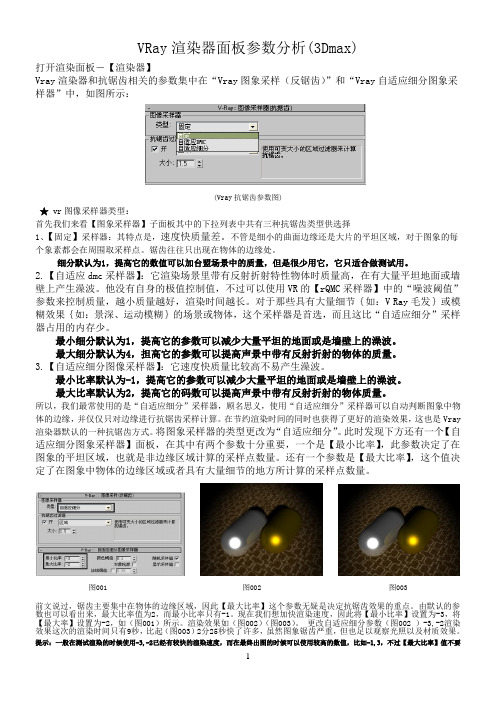
VRay渲染器面板参数分析(3Dmax)打开渲染面板-【渲染器】Vray渲染器和抗锯齿相关的参数集中在“Vray图象采样(反锯齿)”和“Vray自适应细分图象采样器”中,如图所示:(Vray抗锯齿参数图)★vr图像采样器类型:首先我们来看【图象采样器】子面板其中的下拉列表中共有三种抗锯齿类型供选择1、【固定】采样器:其特点是,速度快质量差。
不管是细小的曲面边缘还是大片的平坦区域,对于图象的每个象素都会在周围取采样点。
锯齿往往只出现在物体的边缘处。
细分默认为1,提高它的数值可以加台盟场景中的质量,但是很少用它,它只适合做测试用。
2.【自适应dmc采样器】:它渲染场景里带有反射折射特性物体时质量高,在有大量平坦地面或墙壁上产生澡波。
他没有自身的极值控制值,不过可以使用VR的【rQMC采样器】中的“噪波阈值”参数来控制质量,越小质量越好,渲染时间越长。
对于那些具有大量细节{如:V Ray毛发}或模糊效果{如:景深、运动模糊}的场景或物体,这个采样器是首选,而且这比“自适应细分”采样器占用的内存少。
最小细分默认为1,提高它的参数可以减少大量平坦的地面或是墙壁上的澡波。
最大细分默认为4,担高它的参数可以提高声景中带有反射折射的物体的质量。
3.【自适应细分图像采样器】:它速度快质量比较高不易产生澡波。
最小比率默认为-1,提高它的参数可以减少大量平坦的地面或是墙壁上的澡波。
最大比率默认为2,提高它的码数可以提高声景中带有反射折射的物体质量。
所以,我们最常使用的是“自适应细分”采样器,顾名思义,使用“自适应细分”采样器可以自动判断图象中物体的边缘,并仅仅只对边缘进行抗锯齿采样计算。
在节约渲染时间的同时也获得了更好的渲染效果,这也是Vray 渲染器默认的一种抗锯齿方式。
将图象采样器的类型更改为“自适应细分”。
此时发现下方还有一个【自适应细分图象采样器】面板,在其中有两个参数十分重要,一个是【最小比率】,此参数决定了在图象的平坦区域,也就是非边缘区域计算的采样点数量。
VR的基本渲染方法掌握起来并不难,但是最迫切需要解决的问题是VR的出图速度问题。
动则需要数小时的渲染时间真的是很难以接受,我们从三个影响速度的参数结合网上一些高手的教程来分析一下提高的方法我们从三个影响渲染速度的参数结合网上一些高手的教程来分析一下以下三点:一、Irradiance map (发光贴图)二、Light cahe (灯光缓存)三、图形抗锯齿方面Image sampler (Antialiasing)一、Irradiance map(发光贴图)大家都知道,rate中对速度影响最大的是min值,那么我们就在max固定的情况先来测试一下改变min值所需要花费的时间对比渲染时间都是4次的平均值,因为是测试所以选了比较小的场景会快一点。
max=-1,min=-10/9.9;-9/9.75s;-8/9.73s;-7/10s;-6/10.3s;-5/10.0s,-4/9.8s;-3/9.85s;-2/10.45s;-1/12.55smax=0,min=-10/17.3s;-9/17.3s;-8/17.5s;-7/17.8s;-6/18.1s;-5/17.7s,-4/17.3;-3/17.4s;-2/18.3s;-1/22.5s.虽然只测试了两组数据,不过我们不难得出结论,在图象品质过得去的情况下min=-4是最快的。
所以测试用min=-4,而出图时也可以考虑用min=-3。
min值是对大面积平坦区域的采样,而max是对拐角细节处的采样,而max的增减和时间是成线性递增的关系,所以我们在这里不再重复测试。
在草渲的时候可以用-4 (细节不多时可以用-3),而最终出图可以用0(-1)。
HSph subdivs:值越大速度越慢!测试20,出图用50,不要超过80Interp samples:值越大速度越慢!这个值是控制漏光的,越小漏光越少。
一般用20。
Clr thresh:系统默认波动范围0.1-0.3。
V-Ray是一种3D渲染引擎,其渲染参数可以通过各种方式进行调整,以实现不同的渲染效果。
以下是一些常见的V-Ray渲染参数:1. **Image Sampler(图像采样)**:该参数用于控制渲染图像的采样方式,以实现更平滑的图像效果。
常见的选项包括Fixed(固定)、Adaptive DMC(自适应DMC)和Adaptive Subdivision (自适应细分)等。
2. **Color Mapping(颜色映射)**:该参数用于控制渲染过程中的颜色输出。
常见的选项包括Linear Multiply(线性乘法)、Color Check(颜色检查)和Gamma Corrected(伽马校正)等。
3. **Depth of Field/Antialiasing Filter(景深/抗锯齿过滤器)**:该参数用于控制渲染图像的清晰度和模糊程度。
常见的选项包括Box、Triangle、Gaussian等。
4. **Indirect Illumination(GI)**:该参数用于控制全局照明的强度和范围。
常见的选项包括On(开启)、Off(关闭)和On with Caustics(开启带散焦)等。
5. **Advanced Lighting Model(高级照明模型)**:该参数用于控制渲染场景中的高级照明效果,如Reflection(反射)、Refraction(折射)和Caustics(散焦)等。
6. **Motion Blur(运动模糊)**:该参数用于控制渲染图像中的运动模糊效果,以实现更真实的运动效果。
7. **Sub-Pixel Lighting(子像素照明)**:该参数用于控制渲染图像中的细节和阴影效果,以实现更精细的图像效果。
以上仅是一些常见的V-Ray渲染参数,实际上还有很多其他的参数可以调整,具体取决于渲染场景的需求和要求。
VRay 渲染器面板参数G-Buffer output channels[G缓冲器输出通道]VRay的虚拟帧缓存支持许多不同的通道,因为G缓存通道(Z值、覆盖等)和渲染元素(直接照明、间接照明等)是以相似的方式储存的,所以VRay并不认为它们有什么不同G缓存通道之间的不同仅仅在于它们对最靠近摄像机的像素碎片进行分别描述(所谓像素碎片就是提供像素终值的物体的一部分)Z-value: Z值这个通道提供缓存的深度;Normal: 法线这个通道提供存储法向矢量的缓存Material color: 材质色彩这个通道存储材质的色彩信息,这些色彩被除数计算的时候会忽略场景中的透明材质(即所有材质的透明度都被不考虑)Material transparency: 材质透明度这个通道提供α缓存,在这里VRay储存所有图像像素的材质透明度信息Object velocity: 物体速率在这个通道中VRay存储每像素的物体速率,可以在快速运动模糊中使用Node ID: 节点ID号这个通道提供节点ID号缓存,用户通过max的物体属性来设置每个物体的也点ID方法是在object properties[对象属性]对话框的General[常规]标签面板下面的G-Buffer[G-缓冲区]部分,通过修改object ID[对象ID]的值来实现如图10-48所示Render ID: 渲染ID号这个通道提供渲染ID号缓存,渲染ID是VRay在渲染过程中指定给场景中每一个物体的编码,它是惟一的整数由于这个ID号是系统内部产生的,所以你无法更改它,VRay保证了场景中所有的渲染ID号都是惟一的和一致的(即直到渲染结束前指定的渲染ID号保持不变)Render elements: 渲染元素RGB Color:RGB顏色这是标准的RGB顏色通道,注意在这个通道的顏色的受钳制的Unclamped color: 非钳制顏色这个通道为存储非钳制顏色提供缓存这个选项在你想产生HDRL图像的时候尤其有用Atmosphere: 大气这个通道保存大气效果Background: 背景这个通道保存背景顏色Diffuse: 漫反射这个通道保存未受场景中灯光影响的物体表面的原始漫反射顏色Reflection: 反射这个通道保存反射Refraction: 折射这个通道保存折射Self-illumination: 自发光这个通道保存自发光Shadow: 阴影这个通道保存阴影(对于打开了阴影和没有打开阴影属性的灯光效果是的不同的)Specular: 高光这个通道保存高光的成分Lighting: 照明这个通道保存由漫射表面顏色倍增的漫射直接照明Global illumination: 全局照明这个通道保存由漫射表面顏色倍增的漫射间接照明Caustics: 焦散这个通道保存由漫射表面顏色倍增的焦散Raw global illumination: 未加工全局光照这个通道保存被漫射过的初邕间接照明效果它可以排除外界灯光及场景因素Raw lighting: 未加工照明这个通道保存不受外界影响的直接光照效果注意这个通道仅在使用VRay材质时才可以正常使用VRay::Camera[VRay摄像机]卷展栏参数用来控制场景中的几何体投射到图形上的方式,以及景深各运动模糊特效Camera type[摄像机类型]一般情况下,VRay中的摄像机是定义发射到场景中的光线,从本质上来说是确定场景是如何投射到屏幕上的Standard:标准这个类型是一种标准的***Spherical:球状这个类型是一种球形的摄像机,也就是说它的镜头是球形的Cylindrical(point):点状圆柱选择这种类型时,所有的光线都有一个共同的来源-圆柱的中心点垂直方向上可以被当作***,而在不平方向上则可以被当作球状的摄像机,是两种摄像机效果的叠加Cylindrical(ortho): 正交圆柱,这种类型的摄像机在垂直方向类似正交视角,在水平方向则类似于球状摄像机Box: 方体这种类型实际就相当于在box的每一个面放置一架标准类型的摄像机对于产生立方体类型的环境贴图是非常好的选择用户也可以使用这个类型的摄像机来计算发光贴图,保存下来,然后再使用标准类型的摄像机,导入发光贴图,这样可以产生任何方向都锐利的GLFish eye: 鱼眼这种特殊类型的摄像机描述的是下面这种情况:一个标准的***指向一个完全反射的球体(球半径恒定为10),然后这个球体反射场景到摄像机的快门warped spherical [扭曲球状]这种类型是为了兼容以前版本的场景而存在的FOV:视角勾选Override FOV[替代视角]复框后,且当前选择的摄像机类型支持视角设置的时候才被激活,用于设置摄像机的视角Height:高度,此选项只有在选择了Cylindrical(ortho)[正交圆柱]的摄像机类型后才会被激活是用于设定摄像机的高度Auto-fit: 自动适配这个选项在使用Fish eye[鱼眼]类型摄像机的时候被激活,勾选的时候,VRay将自动计算Dist[距离]值,以便适配图像的水平尺寸Dist: 距离是针对Fish eye[鱼眼]摄像机类型的,这个参数控制渲染图扭曲的轨迹值为1.0意味着是一个真实世界中的鱼眼摄像机,值接近于0的时候扭曲将会被增强,在接近2.0的时候,扭曲会减少注意:实际上这个值控制的是被摄像机虚拟球反射的光线的角度Depth of field[景深]Aperture: 光圈使用世界单位定义虚拟摄像机的光圈尺寸较小的光圈值将减小景深效果,大的参数值将产生更多的模糊效果Cenrer bias: 中心偏移这个参数决定景深效果的一致性,值为0意味着光线均匀的通过光圈,正值意味着光线趋向于向光圈边缘集中,负值意味着向光圈中心集中Focal distance: 焦距确定从摄像机到物体被完全聚焦的距离靠近或远离这个距离的物体都将被模糊Get from camera:从摄像机获取当这个选项激活的时候,如果渲染的是摄像机视图,焦距由摄像机的目标点确定Sides: 边数这个选项允许用户模拟真实世界摄像机的多边形形状的光圈如果这个选项不激活,那么系统则使用圆形来作为光圈形状Rotation: 旋转指定光圈形状的方位Anisotropy: 各向异性这是一个新增功能,可以单独控制对水平方向或垂直方向的模糊效果正值表示对水平面方向进行模糊,负值表示对垂直方向进行模糊Subdivs: 细分这个参数在前面我们多次提到过,在这里是用于控制景深效果的品质Motion blur[运动模糊]Duration:持续时间在摄相机快门打开的时候在每一帧中持续的时间Interval center: 间隔中心点指定关于3ds max的动画帧的运动模糊的时间间隔中心值为0.5意味着运动模糊的时间间隔中心位于动画帧之间的中部,值为0则意味着位于精确的动画帧位置Bias: 偏移控制运动模糊效果的偏移,值为0意味着灯光均匀通过全部运动模糊间隔正值意味着光线趋向于间隔末端,负值则意味着趋向于间隔起始端Prepass samples: 设定计算发光贴图的过程中,在时间段上使用的样本数量Blur particles as mesh: 将粒子作为网格模糊用于控制粒子系统的模糊效果,当勾选的时候,粒子系统会被作为正常的网格物体来产生模糊效果,然而,有许多粒子系统在不同的动画帧中会改变粒子的数量也可以不勾选它,使用粒子的速率来计算运动模糊默认情况下不被勾选Geometry samples: 几何学样本数量设置产生近似运动模糊的几何学片断的数量,物体被假设在两个几何学样本之间进行线性移动,对于快速旋转的物体,需要增加这个参数值才能得到正确的运动模糊效果一般设置为3Subdivs: 细分确定运动模糊的品质VRay:efault displacement[默认置换]卷展栏默认置换是替代3ds max中使用置换修改器一次性预先镶嵌所有网格的置换方式VRay 的默认置换可以节省大内存,而且渲染效果要比3ds max置换修改器产生的效果好Override Max‟s: 替代max,勾选该复选框时,VRay将使用自己内置的微三角置换来渲染具有置换材质的物体反之,将使用标准的3ds max置换来渲染物体Edge length:边长度用于确定置换的品质,原始网格的每一个三角形被细分为许多更小的三角形,这些小三角形的数量越多就意味着置换具有更多的细节,同时减慢渲染速度,增加渲染的时间,也会占用更多的内存,反之亦然边长度依赖于下面提到的view-dependent[依赖视图]参数View-dependent:依赖图形是为Edge length指定单位当勾选这个复选框时,边长度决定细小三角形的最大边长[单位是像素]值为1.0意味着每一个细小三角形最长的边投射在屏幕上的长度是1像素当撤消勾选这个复选框时,细小三角形的最长边长将使用世界单位来确定Max subdivs:最大细分数量控制从原始的网格物体的三角形细分出来的细小三角形的最大数量,不过要注意,实际上细小三角形的最大数量是由这个参数的平方值勤来确定的通常设置为100-200就可以了Amount:数量这个参数用来控制置换的高度取值越高,置换的效果也就越强,可以取负值Relative to bbox:与上面的View-dependent[依赖图形]差不多,是为Amount数量设置单位勾选就可以了Tight bounds: 紧密跳跃当勾选这个复选框的时候,VRay将视图计算来自原始网格物体的置换三角形的精确的限制体积如果使用的纹理贴图有大量的黑色或白色区域,可能需要对置贴图进行预采样,但是渲染速度将是较快的,当未勾选这个复选框时,VRay会假定限制体积最坏的情形,不再对纹理贴图进行预采样对图形渲染影响不大VRay::System [VRay 系统] 卷展栏系统卷展栏中的参数对VRay渲染器进行全局控制,包括光线投射、渲染区块设置、分布渲染、物体属性、灯光属性、场景检测以及水印的使用等内容,是VRay渲染器的基本控制部分Raycatster params[光线投射参数]作为最基本的操作之一,VRay必须完成的的任务是光线投射——确定一条特定的光线是否与场景中的任何几何体相交,假如相交的话,就鉴定那个几何体实现这个过程最简单的方法莫过于测试场景中逆着每一个单独渲染的原始三角形的光线,很明显,场景中可能包含成千上万个三角形,那么这个测试将是非常缓慢的,为了加快这个过程,VR将场景中的几何体信息组织成一个特别的结构,这个结构我们称之为二无空间划分树(BSP树,即Binary Space Partitioning)BSP树是一种分级数据结构,是通过将场景细分成两个部分来建立的,然后在每一部分中寻找,依次细分它们,这两个部分我们称之为BSP树的节点在层级的顶端是根节点——表现为整个场景的限制框,在层级的底部是叶节点——它们包含场景中真实的三角形的参照Max tree depth: 最大树深度,定义BSP树的最大深度,较大的值将占用更多的内存,但是渲染会很快,一直到一定的临界点,超过临界点(每一个场景不一样)以后开始减慢较小参数值将使BSP树少占用系统内存,但是整个渲染速度会变慢Min leat size: 最小树叶尺寸,定义树叶节点的最小尺寸,通常这个值设置为0,意味着VRay将不考虑场景尺寸来细分场景中的几何体通过设置不同的值,如果节点尺寸小于这个设置的参数值,VR将停止细分Face/level coef: 控制一个树叶节点中的最大三角形数量如果这个参数取值较小,渲染将会很快,但是BSP树会占用更多的内存——一直到一定的临界点(每一个场景不一样),超过临界点以后就开始减慢Render region division [渲染区域划分]通过这个选项组可以控制渲染区域(块)的各种参浸透渲染块的概念是VRay分布式渲染系统的精华部分,一个渲染块就是当前渲染帧中被独立渲染的矩形部分,它可以被传到局域网中其他空闲机器中进行处理,也可以被几个CPU进行分布式渲染X: 当选择Region W/H [区域宽高]模式的时候,以像素为单位确定渲染块的最大宽度;在选择RegionCount模式的时候,以像素为单位确定渲染的水平尺寸Y: 当选择Region W/H [区域平分]模式的时候,以像素为单位确定渲染块的最大高度,在选择RegionCount模式的时候,以像素为单位确定渲染的垂直尺寸Region sequence: 渲染块的次序确定在渲染过程中块渲染进行的顺序注意:如果场景中有大量的置换贴图物体、VRayProxy 或VRayFur物体的时候,默认的三角形次序是最好的选择,因为它始终采用一种相同的处理方式,在后一个渲染块中可以使用前一个渲染块的相关信息,从而加快了渲染速度其他的在一个块结束后跳到另一个块的渲染序列对动态几何学来说并不是好的选择总共提供了6种选择T op ->Bottom: 从顶到底这种次序方式是从上向下的,逐行进行渲染的Left ->Right: 从左到右这种次序方式是从左向右的,逐列进行渲染的C***: 棋盘格跳跃这是一种跳跃式的渲染方式从左上角开始渲染第一块,然后渲染第3块区域直到最后再转回来从第2块区域开始渲染,然后渲染第4块区域直到最后这种渲染方式的优点就是你在渲染到50%的时候就可以看到图像的大体效果Spiral: 螺旋方式这是早期的次序方式从中心向外螺旋式渲染Triangulation: 三角这是VRay默认的渲染次序,它将整个区域以对角线为界分成两大三角,以次进行渲染Hilbert curve: 希尔伯特曲线,是一种特殊的曲线方式,渲染次序类似于三角形,但它不追寻三角形Reverse sequence: 反向次序,勾选的时候,采取与前面设置的次序的反方向进行渲染Distributed rendering [分布式渲染]分布式渲染是一种能够将动画或单帧图像分配到多台机器或多个CPU上渲染的多处理器支持技术Distributed rendering: 分布或渲染勾选这一复选框之后,就应用了多处理器运算功能Settings: 设置单击“Settings[设置]”按钮,可以打开V-Ray distributed rendering settings[VRay分布式渲染设置]面板可以完成添加、查找和移除计算机等操作Previous render[渲染之前控制]Previous render:渲染之前这个参数确定在渲染开始的时候,在VFB中以什么样的方式处理先前渲染图像系统提供了以下方式:Unchanged: 不改变,VFB不发生变化,保持和前一次渲染图像相同Cross: 十字交叉,每隔两个像素图像被设置为黑色Fields: 区域,每隔一条线设置为黑色Darken: 图像的颜色设置为黑色Blue: 图像的颜色设置为蓝色注意:这些参数的设置都不会影响最终渲染效果Objects settings [对象设置]单击“Objects settings [对象设置]”按钮后,可以打开VRay object properties[VRay对象属性]对话框在这里,用户可以对每一个对象的局部参数进行设置,这些参数都是在标准的3DS MAX对象属性面板中无法设置的Use default moblur samples: 使用默认的运动模糊样本,当勾选这个复选框时,VRay 会使用在运动模糊参数设置组设置的全局样本数量Motion blur samples:运动模糊样本,在使用默认运动模糊样本复选框未被勾选的时候,你可以在这里设置需要使用的几何学样本Generate Gl: 这个选项可以控制选择的物体是否产生全局光照明,后面的数值框可以设置产生Gl的倍增值Receive Gl: 控制被选择物体是否接收来自场景中的全局光照明,后面的数值框可以设置接收Gl的倍增值Generate caustics: 产生焦散,勾选这个复选框后,被选择物体将会折射来自作为焦散发生器的光源的灯光,因此而产生焦散注意为了产生焦散,物体必须使用反射/折射材质Receive caustics: 接收焦散,勾选这个复选框后,被选择的物体将会变成焦散接收器当灯光被焦散发生器折射而产生焦散的时候,只有投射到焦散接收器上才可见Caustics multiplier: 焦散倍增值,设置被选择物体产生焦散的倍增值注意这个值在Generatecaustics[产生焦散]不勾选的时候不会表现效果Matte object: 不可见物体,勾选的时候VRay将视被选择为Matte[不可见] 物体,这意味阒此物体列法直接在场景中可见,在它的位置将显示背景颜色然而这个物体在反射/折射中是正常显示的,并且基于真实的材质产生间接光照明Alpha contribution: Alpha贡献,控制被选择物体在Alpha通道中如何显示注意这个参数不需要物体是一个Matte[不可见] 物体,它是针对所有物体的值为1则意味着物体在Alpha通道中正常显示,值为0则意味着物体在Alpha通道中完全不显示,值为-1则会反转物体的Alpha通道Shadows: 阴影这个选项允许不可见物体接收直接光产生的阴影Affect alpha: 影响alpha通道,这将促使阴影影响物体的alpha通道Color: 颜色设置不可见物体接收直接光照射产生的阴影的明亮度Brightness: 亮度设置不可见物体接收直接光照射产生的阴影的明亮度Reflection amount: 反射数量如果不可见物体的材质是VRay的反射材质,这个选项控制其可见的反射数量Refraction amount: 折射数量如果不可见物体的材质是VR的折射材质,这个选项控制其可见的折射数量Gl amount: Gl数量,控制不可见物体接收Gl照明的娄量No Gl on other mattes: 勾选这个选项可以让物体不影响其他Matte[不可见] 物体的外观,既不会在其他Matte[不可见] 物体上投射阴影,也不会产生GlLight settings [灯光设置]单击“Light settings [对象设置]”按钮,可以打开VRay light properties[VRay灯光属性]对话框在这个对话框中,可以为场景中的灯光指定焦散或全局光子贴图的相关参数设置,左边是场景中所有可用光源的列表,右边是被选择光源的参数设置还有一个max选择设置列表,可以很方便有效的控制光源组的参数Generate caustics: 产生焦散,勾选这个复选框时,VRay将使被选择的光源产生焦散光子注意:为了得到焦散效果,你还必须为下面的“焦散倍增”设置一个合适的值,并且设置场景中某些物体能产生焦散Caustic subdivs: 焦散细分参数,设置VRay用于追踪和评估焦散的光子数量较大的值将减慢焦散光子贴图的计算速度,同时占用更多的内存Caustics multiplier: 焦散倍增,设置被选择物体的产生焦用效果的倍雾值这种倍增是累积的———它不会覆盖渲染场景对话框内焦散卷展栏中的倍增值但是这个参数只有在勾选产生焦散复选框的时候才有用Generate diffuse: 产生漫射,勾选的时候,VR将使被选择的光源产生漫射照明光子Diffuse subdivs: 漫射细分参数控制被选择光源产生的漫射光子被追踪的数量,较大的值会获得更精确的光子贴图,也会花费较长的时间,消耗更多的内存Diffuse multiplier: 漫射倍增,设置漫射光子的倍增值Presets [预设]单击“Presets [预设]”按钮,可以打开VRay Presets [VR预设]对话框,可以将VRay的各种参数保存为一个text文件,方便以后再次导入如果需要当前预设参数储存在一个vray.cfg文件中,这个文件位于3ds max根目录的plugcfg文件夹中在对话框的左边是vray.cfg文件中的预设列表,右边是VRay的当前可用的所有预设参数Saving a preset: 保存预设的步骤:1、在对话框左边的编辑框中输入预设的名称;2、在右边的列表中选择胸想保存的预设;3、按下”Save[保存]”按钮,选择的预设名称将会显示在预设列表中如果两个预设参数名称相同,后者将覆盖前者Loading a preset: 导入预设的步骤:1、从左边的列表中选择你想导入的预设参数名称;2、从右边的列表中选择你想导入的预设类型;3、按下”Load[导入]”按钮,相应的参数将使用导入的数据设置当然这些只有打开渲染场景对话框的相应卷展栏才可以看到相关参数的变化Default geometry [默认几何学]默认几何学组用来设置内存的使用方式,在不同的情况下可以更合理的分配内存的使用Static:静态这是一种在渲染开始时使用预计算的一种加速设置,并持续完成所有的帧静态方式能使用所有可以使用的内存Dynamic: 动态这种方式会限制内存的使用容量,在渲染时会对当前场景中的信息不停的导入导出这样可以在渲染时更好的完成其他程序操作Dynamic memory limit: 动态内存限制用来限制VRay渲染时的内存使用量ShadeContext compatibility [兼容性]ShadeContext compatibility: 兼容性,VRay在世界空间里完成所有的计算工作,然而,有些3ds max插件(例如大气等)却使用摄像机空间来进行计算,因为它们都是针对默认的扫描线渲染器来开发的为了保持与这些插件的兼容性,VR通过转换来自这些插件的点或向量的数据,模拟在摄像机空间计算stamp [水印设置]按照一定规则以简短文字的形式显示关于渲染的相关信息显示在图像底端的一行文字Edit box: 信息编辑框,在这里你可以编辑显示的信息,必须使用一些系统内定的关键词,这些关键词都以百分号(%)开头VRay提供的关键词:%vrayversion: 显示当前使用的VR的版本号%filename: 当前场景的文件名称%: 当前帧的编号%primitives: 当前帧中交叉的原始几何体的数量(指与光线交叉)%rendertime: 完成当前帧的花费的渲染时间%computername: 网络中计算机的名称%date: 显示当前系统日期%time: 显示当前系统时间%w: 以像素为单位的图像宽度%h: 以像素为单位的图像高度%camera: 显示帧中使用的摄像机名称(如果场景中存在摄像机的话,否则是空的)%<max parameter name>: 显示max脚本参数的名称%ram: 显示系统中物理内存的数量%vmem: 显示系统中可用的虚拟内存%mhz: 显示系统CPU的时钟频率%os: 显示当前使用的操作系统Font: 字体单击这个按钮可以为显示的信息选择一种不同的字体Full width: 全部宽度勾选的时候,显示的信息将占用图像的全部宽度,否则使用文字信息的实际宽度Justify: 指定文字在图像中的位置注意这个图像不是指整个图像VRay Log [VRay记录文件]Show window: 显示窗口勾选这一复选框之后,在每一次渲染开始时都会显示信息窗口Level: 级别确定在信息窗口中显示哪一种信息1——仅显示错误信息2——显示错误信息和警告信息3——显示错误、警告和情报信息4——显示所有4种信息Log 这个选项确定保存信息文件的名称和位置Check for missing files: 检查缺少的文件,勾选该复选框,VRay会试图在场景中寻找任何缺少的文件,并把它们列表Optimized atmospheric evaluation: 优化大气评估,一般在3ds max中,大气在位于它们后面的表面被着色(shaded)后才被评估,在大气非常密集和不透明的情况下这可能是不需要的勾选这个复选框,可以使VRay优先评估大气效果,而大气后面的表面只有在大气非常透明的情况下才会被考虑着色Low…thread priority: 低线程优先,勾选该复选框,将促使VRay在渲染过程中使用较低的优先权的线程<PIXTEL_MMI_EBOOK_2005>13 </PIXTEL_MMI_EBOOK_2005>VRay灯光与对象VRay Light[VRay 渲染器灯光]On: 控制VRay Light的开关与否Double-sied: 两边在灯光被设置为平面类型的时候,这个选项决定是否在平面的两边都产生灯光效果这个选项对球形灯光没有作用Invisible: 不可见这个参数设置在最后的渲染效果中VR的光源形状是否可见,如果不勾选,光源将会被使用当前灯光颜色来渲染Ignore light normals: 忽略灯光法向一般情况下,光源表面在空间的任何方向上发射的光线都是均匀的,但是在未勾选这个复选框,VR会在光源表面的法线方向上发射更多的光线Normalize intensity: 规格化强度通常光源产生光线的强度取决于它的尺寸——较大尺寸的光源将会产生更多数量的光线,然而,勾选该复选框后,光源的尺寸将不再影响光线强度No decay: 不衰减在真实的世界中光线亮度会按照与光源的距离的平方的倒数的方式进行衰减(也就是说远离光源的表面会比靠近光源的表面显的更暗)当勾选这个复选框后,灯光的亮度将不会因为距离而衰减Color: 颜色设置灯光的颜色Multiplier:倍增值设置灯光颜色的倍增值Skylight portal: 天空光入口当勾选这个复选框后,前面设置的颜色和倍增值都将被VR 忽略,代之以环境的相关参数设置Store with irradiance map: 储存在发光贴图中当勾选这个复选框的时候,如果计算GI 的方式使用。
vray渲染参数解释V-RAY:Authorizaion:卷展栏授权信息About Vray:卷展栏VR注册信息,VR版本V-ray:frame Buffer:帧缓存器Enable built-in frame buffer:使用内置帧缓存(勾选的话,将启用Vr帧缓存进行渲染,max的真缓存就不起作用了。
为了减少占用内存,要把max原来的真缓存设为1*1,然后取消Render Window渲染帧窗口的勾)Render to memory frame buffer:渲染到帧缓存存储器、(指创建VR的帧换,并用它来存储信息,如取消勾选,渲染过程和结果都看不到任何图像,建议勾选)Get resolution from max:从Max中获得分辨率(勾选的话,分辨率将在max里设置,不勾选则从以下分辨率进行选择或手动输入分辨率。
需要注意的是,手动输入分辨率的话,必须把max的帧缓存分辨率设为1*1 达到节省内存的目的。
)Render to V-Ray rawimage file:渲染为VR自身的图形文件(点击Browse浏览可指定后缀名为*.vring的路径.可用max自带的image file打开VR自身的特有文件)Generate preview:创建预览(当不勾选render to memory frame buffer时,勾选此项创建渲染过程的预览。
但预览图不能缩放,质量也不是那么理想)Save Separate render channdls:保存渲染通道(可以在渲染完保存为RGB的图像,也级以上古最终渲染的结果。
同时,还可以保存为ALPHA通道的图像)V-ray:Global switches:全局开关Geometry:几何体Displacement:置换(勾选后使用VR自带的置换,到不会影响MAX自带的置换,不勾选VR的置换将不起作用。
一般会选择勾选)Force back face culling:强制背面消隐(如勾选渲染时不显示模型的背面,一般很少会勾选)lighting:灯光lights:灯光(灯光的总开关,不包括默认灯光,一般勾选)default lights:默认灯光(一般在布置灯光是取消勾选)hidden light:隐藏灯光(勾选会渲染隐藏的灯光,一般勾选)shadows:阴影(为还原真实的物理现象,一般会勾选)show GI only:只显示GImaterials:材质reflection、refraction:反射、折射(反射跟折射的总开关,取消所有物体的反射和折射都会消失)max depth:最大深度(指控制材质反射和折射的最大反弹次数,数值越高,渲染越慢。
一般是在材质球进行单独调节,不会在此进行统一的控制)maps:贴图(取消勾选在渲染时看不到贴图,一般选择勾选)fillter maps:勾选则使用VR自身抗锯齿进行过滤。
不勾选则以原始图像渲染filter maps for Gi: max transp.levels:控制透明材质被光线追踪最大深度。
值越高被光线追踪就会越深,效果会越好,但渲染相对会越慢tansp.cutoff:控制VR对透明板材质光线追踪的终止值.保持默认即可.override mtl:代替材质(勾选后可以在旁边的按钮加入一种材质,此材质代替场景里所有的材质.有利在测试灯光时提高渲染速度)override Exclude:代替排除(只有勾选代替材质才会激活.通过排除和包含.可针对某个或多个物体的材质保留或替代)Glossy effects:是否打开模糊效果,如不勾选场景里所有反射和折射将没有模糊效果.一般默认勾选.Don't render final image:不渲染最终图像(如勾选后,在渲染时只会计算GI的过程。
最终土地向将不被渲染,一般不会勾选,只有在使用光子图的时候此选项才会用到) secondary rays bias:设置光线产生二次反弹时的偏移距离,一边保持默认legacy sun、sky、camera models:传统日光、天光、相机(如勾选后则以旧版本VR计算模式计算场景眼光,天光和相机,但新版本计算模式优于旧版本)use 3ds max photometric scale:使用3D max光度学灯光比例(一般都会默认勾选,因为广度学灯光时最接近现实中的物理现象)V-ray:image sampler(Antialiasing)图像采样器,抗锯齿image sampler:图像采样器fixd:固定比率(指每一个像素都用一个固定数量样本。
一般来说,锯齿效果比较明显。
适合在测试阶段使用,因速度较快)fxed image sampler(只有选为fixd才会出现固定比率参数卷展栏)Subdivs:细分(默认数值为1,当数值大于1时,将按照低差异的准蒙特卡罗序列产生样本。
但渲染时间会加长,测试的时候保持默认1即可)Adaptive DMC sampler:自适应DMC采样器(对于有大量细节,模糊的场景,使用上采样器不仅能保证质量。
还能保证足够快的渲染速度)Adaptive DMC image sampler(只有选为Adaptive DMC image 才会激活自适应D MC采样器参数卷展栏)Min sbdivs:最小细分(指最小细分值,转化为采样,也就是说像素采集样本的最小数量。
)max subdivs:最大细分(指最大细分值,转化为采样,也就是说像素采集样本的最大数量)(一般来说,最小细分和最大细分保持默认即可。
增大任何一个值,都会增加渲染时间)clr thresh:颜色值(只有取消下面“Usc DMC sampler thresh”才会激活。
可以理解成颜色极限。
值越大,质量越差。
值越小,质量越好,但也会增长渲染时间。
一般保持默认) Adaptive subdivision:自适应细分采样器(针对细分较小,模糊程度较少,场景较平坦时使用,但占用很多内存。
)Environment:VR环境1.GI Environ ment(skylight)override:全局光照环境(天光)Reflection environment overrde:反射环境Refrfaction environment override:折射环境(点击旁边按钮可以通道显示形式对全局光的环境,反射,折射进行模拟,当添加某种通道,前面的颜色管理就不起作用了)Color Mapping:颜色贴图卷展栏type:曝光类型linera multipy:线性曝光(基于最终色彩亮度进行线性倍增,但缺点是靠近光源的地方容易曝光)Dark Multiplier:暗部倍增(加大此值会提高场景暗部亮度)Bright multiplier:亮部倍增Gamma:伽马值(加大数值会降低饱和度,减少数值会增加饱和度)Exponential:指数曝光(可降低光源的曝光,但整体的亮度和饱和度均会下降)HSV Exponential:HSV指数曝光(和指数曝光相似,不同点在可保持场景饱和度,但会取消高光计算)Intensity Exponential:亮度指数曝光(结合指数曝光和HSV指数曝光的效果,除了具备HSV指数曝光的优点,还能波爱吃高光的计算)Gamma Correction:伽马校正曝光(效果和线性曝光相似,它的原理采用伽马来修正鞥光衰减和贴图色彩。
)Multiplier:倍增值(亮度的强弱)Inverse gamma:反伽马(刚好和伽马值相反,增加数值饱和度增加)Intensity Gamma:亮度伽马(伽马校正的升级版,修正场景亮度)Reinhard:混合曝光(可以通过数值的而设定,同时拥有线性曝光和指数曝光的优点)Rum value:混合值(当数值为0时,时完全的指数曝光,当数值为1时,就变分成线性曝光了,设为0.5的话,指数曝光和线性曝光的特点各占一半)Affect back ground:影响背景(当取消勾后,博阿光饿方式不会影响背景色“环境色”)V-ray:Inirect Illumination(GI):间接光照,全局光照(GI是一种光照系统,它会充分计算场景里的所有光照,包括光的几次反弹,用于模拟真实的物理世界)primary bounces:首次反弹Secondary bounces:二次反弹(一般来说,首次反弹cia用发光贴图,二次反弹采用灯光缓存)Lrradiance map:发光贴图(发光贴图的计算速度快,质量也不错。
支持max和VR的所有灯光类型。
可以制作光子图,缺点是,优于使用过的是插值计算,对于一些细节和模糊效果容易造成丢失)Photon map:光子图(在一般情况下,光子贴图照明精确性低于发光贴图。
尤其是大量细节的场景中。
它不支持环境光,比如天光和泛光灯,优点是速度较快,它不适合做首次反弹的引擎。
最多也是用于二次反弹。
但二次反弹还有比光子图质量更高的灯光缓存)Brute Force:强算(准蒙特卡罗的升级版。
是属于比较高端的算法,针对图像细节多时使用。
但速度也比其他引擎慢。
)Light Cache:灯光缓存(灯光缓存计算速度相对较快。
支持所有的灯光类型。
但不支持max自带的材质,比如对于Bump凹凸表现的不那么理想。
适合用于二次反弹的引擎)Multiplier:倍增值(光的强度。
一般来说,很少会在第一次反弹时改变该值,一般是修改二次反弹的值以达到提高亮度的目的)Giengine:GI引擎(分别有一次反弹和二次反弹)Irradiance map:发光贴图卷展栏Current preset:当前预设Custom:预设(手动输入最小比率和最大比率)Very low:极低low:低medium:中medinm-animation:中-动画high:高high-animation:高-动画very high:非常高in rate:最小比率Max rate:最大比率(一般来说,在测试画阶段,最小比率和最大比率都设为-5、出正式图时,把预设为“中”即可。
)Hsph。
subdivs:半球细分(过低的数值会导致出现黑斑。
测试时一般设为20.出正式图时设为50-60)Lnterp.samples:插值采样(对画面起模糊和光滑作用.一般默认)option:选项Show calc phase:显示计算过程(建议勾选,利于渲染时观察)how direct light:显示直接光照(建议勾选,利于渲染时观察)Light cache:灯光缓存Subdivs:细分(灯光细分小会导致杂点变多。
一般测试时调成100-300。
出图保持默认的1000即可)Sample size:样本尺寸(指的是灯光缓存中样本的间隔,一般保持默认)Scale:尺寸Screen:屏幕(离相机越近,样本数目越多。